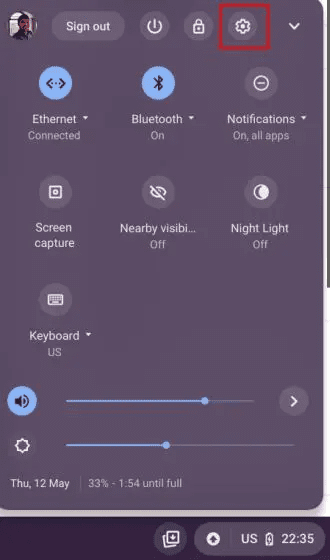
Google gần đây đã công bố chu kỳ phát hành mới cho Chrome OS để cung cấp các tính năng mới nhanh nhất có thể. Giờ thì sao 4 hàng tuần, bạn sẽ nhận được bản cập nhật Chrome OS ổn định với các tính năng và công cụ mới. Trong số các tính năng tốt nhất của Chromebook là khả năng xem ảnh từ điện thoại Android trên Chromebook. Đây là một phần của bản cập nhật Điện thoại Hub trên Chrome OS và Google cũng đã giới thiệu thông báo trên điện thoại thông minh Android cho Chromebook. Đó là một tính năng mới thú vị và trong bài viết này, chúng tôi đã giải thích cách hiển thị ảnh từ điện thoại Android trên Chromebook. Vì vậy, không cần phải bận tâm thêm, hãy tiếp tục và tìm những bức ảnh mới nhất từ thiết bị Android của bạn trên máy tính xách tay Chrome OS của bạn.
Xem ảnh từ điện thoại Android trên Chromebook (2022)
Với việc phát hành Chrome OS 103, khả năng xem ảnh từ điện thoại Android trên Chromebook đã được thêm vào. Đó là trên kênh ổn định, vì vậy bạn không cần phải chuyển kênh hoặc bật cờ Chrome OS. Vì vậy, hãy xem chức năng này hoạt động như thế nào:
Yêu cầu để xem ảnh từ điện thoại Android trên Chromebook
- Như bạn có thể mong đợi, yêu cầu cơ bản nhất để sử dụng tính năng này là Bluetooth được bật trên cả điện thoại thông minh Android và Chromebook của bạn.
- Ngoài ra, bạn cần đăng nhập cùng một tài khoản Google trên cả Chromebook và điện thoại Android.
Cách kết nối điện thoại android với chromebook
Điều đó nói rằng, trước tiên chúng ta hãy thực hiện các bước để kết nối điện thoại Android với thiết bị Chrome OS. Dưới đây là các bước bạn cần thực hiện trên Điện thoại Hub trên Chromebook của bạn:
1. Đầu tiên, mở bảng Cài đặt nhanh ở góc dưới bên phải. Tại đây, nhấn vào biểu tượng “bánh răng” để mở Cài đặt.
2. Trên trang Cài đặt, chuyển đến “Thiết bị được kết nối” ở thanh bên trái. Giờ hãy nhấp vào “Định cấu hình” bên cạnh “Điện thoại Android” ở khung bên phải.
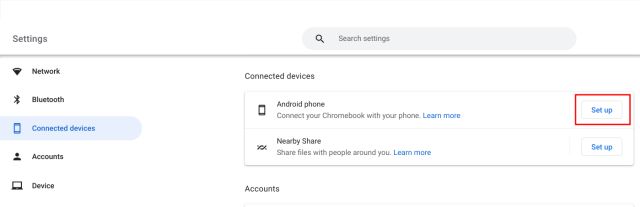
3. Sau đó nhấp vào “Chấp nhận và tiếp tục” khi bạn thấy tên điện thoại thông minh Android của mình trong “Đã phát hiện thiết bị”.
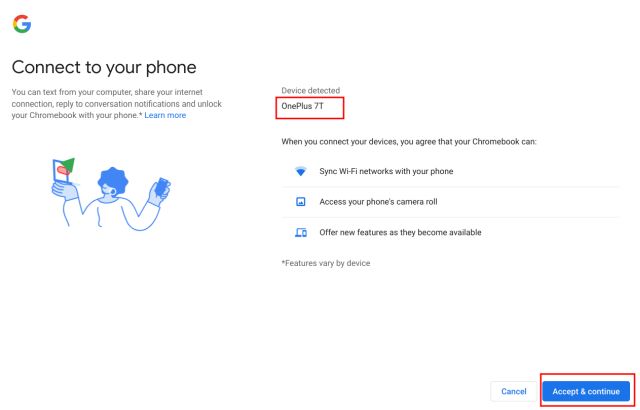
4. Sau đó nhập mật khẩu tài khoản Google của bạn để xác nhận.

5. Chờ vài phút và bạn sẽ nhận được thông báo “Chromebook Connected” trên thiết bị Android của mình. Điều này có nghĩa là điện thoại Android của bạn hiện được kết nối với Chromebook và bạn có thể xem thông báo trên điện thoại cũng như ảnh trên máy tính của mình. Tuy nhiên, bạn vẫn cần làm theo một số bước để bật các tính năng này, vì vậy hãy nhấn vào thông báo.
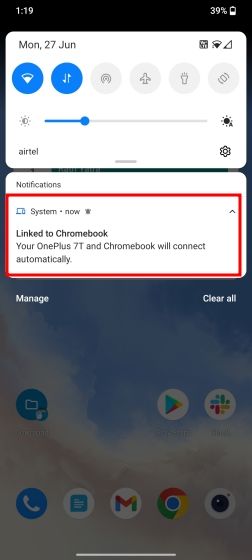
Xem ảnh từ điện thoại Android của bạn trên Chromebook
6. Bạn cũng có thể mở Cài đặt trên điện thoại Android của mình và đi tới “Kết nối Bluetooth và Thiết bị”. Sau đó nhấn “Chromebook”. Tại đây, bật khóa chuyển “Ảnh và phương tiện”. Điều này sẽ cho phép bạn xem ảnh gần đây và các tệp phương tiện khác từ điện thoại Android trên Chromebook của mình.

7. Giờ hãy quay lại Chromebook của bạn. Truy cập trang Cài đặt “Thiết bị được kết nối” và nhấp vào tên điện thoại Android của bạn.
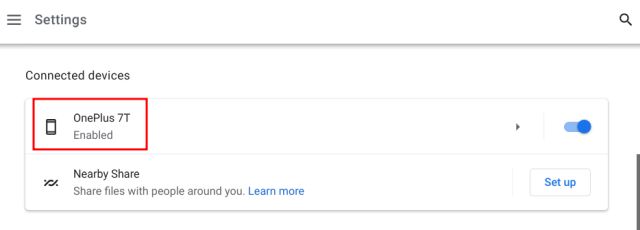
8. Sau đó nhấp vào “Đặt” bên cạnh “Ảnh và thông báo gần đây”.
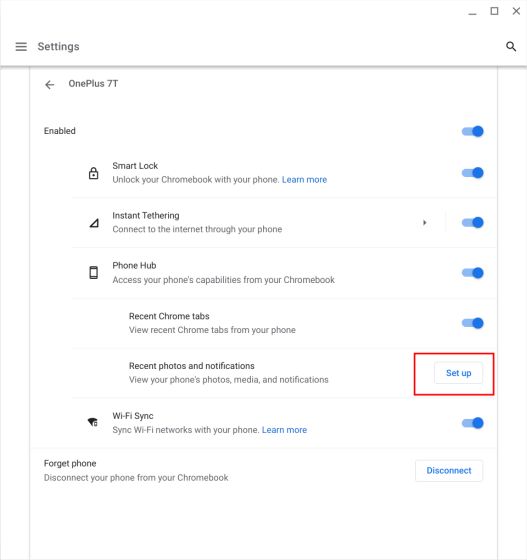
9. Nhấp vào “Tiếp theo” và điện thoại thông minh Android của bạn sẽ yêu cầu bạn xác nhận rằng bạn muốn chia sẻ phương tiện với thiết bị Chrome OS của mình.
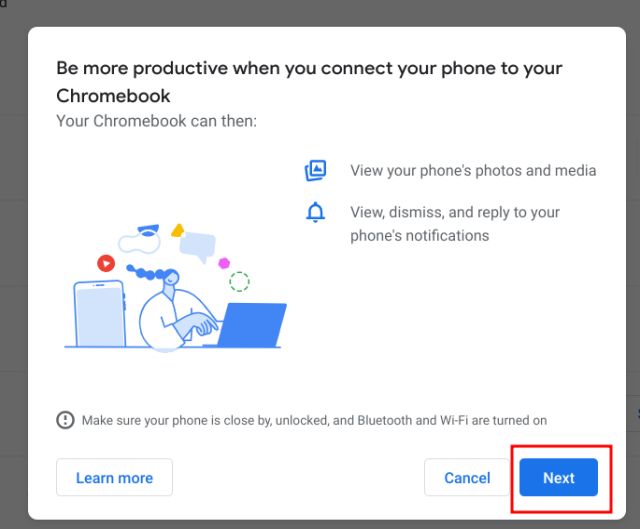
10. Nhấn vào “Cho phép” trên điện thoại thông minh Android của bạn và bạn gần như đã hoàn tất.
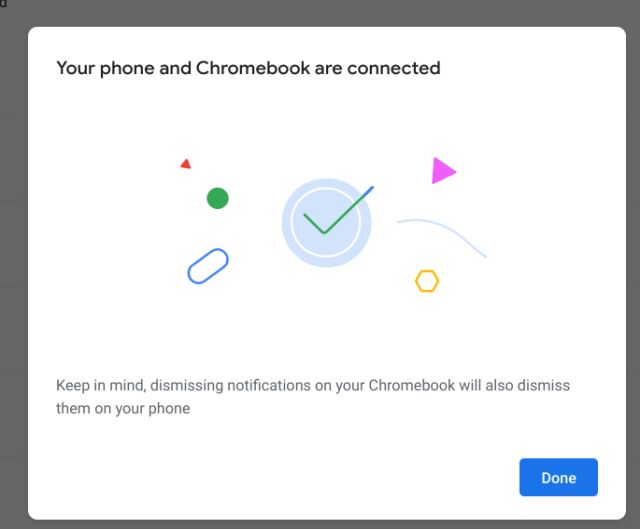
11. Trên Chromebook của bạn, hãy bật khóa chuyển “Ảnh gần đây”. Nếu bạn cũng muốn nhận thông báo từ thiết bị Android của mình trên Chromebook, hãy bật cả khóa chuyển “Thông báo”.
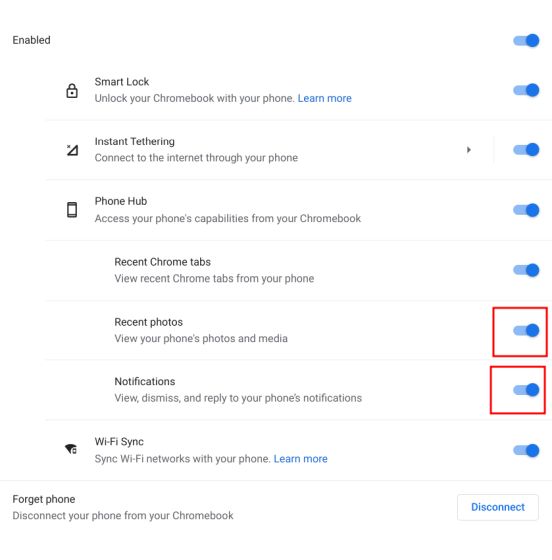
11. Giờ đây, biểu tượng điện thoại sẽ xuất hiện trên kệ Chrome OS. Nhấp vào nó và bạn có thể xem ảnh từ điện thoại Android trên Chromebook của mình.
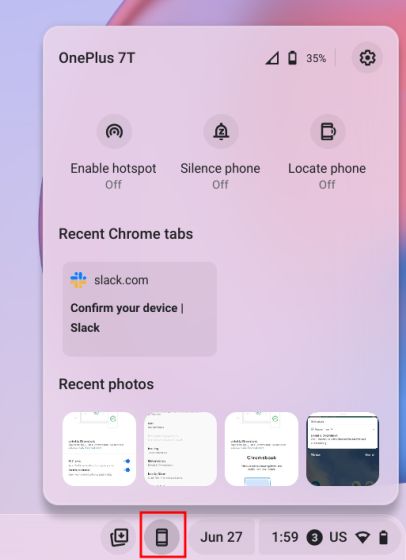
12. Nhấp vào hình ảnh sẽ tải xuống trên Chromebook của bạn. Hình ảnh có thể được tìm thấy trong thư mục “Tải xuống”. Đây là cách bạn có thể tải ảnh từ điện thoại Android sang Chromebook.
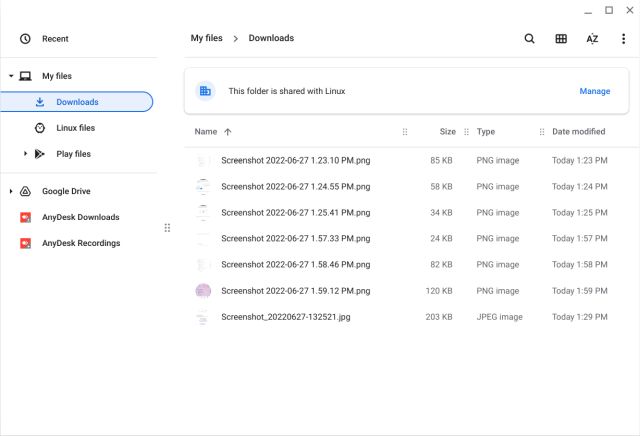
Câu hỏi thường gặp (FAQ)
Làm cách nào để xem ảnh gần đây từ điện thoại Android trên Chromebook?
Chromebook của bạn phải chạy trên Chrome OS phiên bản 103 ở kênh ổn định. Và bạn sẽ phải bật Điện thoại Hub từ menu Cài đặt. Hướng dẫn chi tiết có thể được tìm thấy trong hướng dẫn của chúng tôi.
Bạn có thể tải bao nhiêu ảnh gần đây từ điện thoại Android xuống Chromebook?
điện thoại hiện tại Hub trên Chromebook nó chỉ có thể hiển thị 4 những hình ảnh gần đây, thật đáng thất vọng và khó chịu.
Làm cách nào để Chromebook nhận ra điện thoại Android của tôi?
Bạn phải có cùng một tài khoản Google trên Chromebook và điện thoại Android. Ngoài ra, hãy luôn bật Bluetooth trên cả hai thiết bị. Bây giờ hãy thiết lập trung tâm điện thoại trong Cài đặt. Bạn có thể làm theo hướng dẫn của chúng tôi để được hướng dẫn chi tiết.
Tôi có thể chuyển ảnh từ điện thoại sang Chromebook không?
Có, ngoại trừ Điện thoại Hub, bạn có thể sử dụng photos.google.com trong Chrome để duyệt và tải xuống tất cả ảnh của mình. Bạn cũng có thể kết nối iPhone của mình với Chromebook và chuyển ảnh.
Xem ảnh mới nhất từ điện thoại Android trên Chromebook của bạn
Dưới đây là các bước bạn cần làm theo để bật Điện thoại của mình Hub trên Chromebook của bạn và xem ảnh mới nhất từ điện thoại Android của bạn. Tôi thích việc triển khai nhưng sẽ tốt hơn nếu Google cho phép truy cập nhiều hơn thế 4 ảnh. Hơi giới hạn chỉ 4 hình ảnh gây phiền nhiễu và làm cho nó ít hữu ích hơn. Dù sao, đó là tất cả từ chúng tôi. Nếu bạn muốn bật trình khởi chạy Chrome OS mới trên Chromebook của mình, chúng tôi có hướng dẫn hữu ích tại đây. Để bật tính năng thùng rác ẩn (Thùng rác) trên Chromebook của bạn, hãy làm theo hướng dẫn của chúng tôi. Cuối cùng, nếu bạn có bất kỳ câu hỏi nào, hãy cho chúng tôi biết trong phần bình luận bên dưới.
